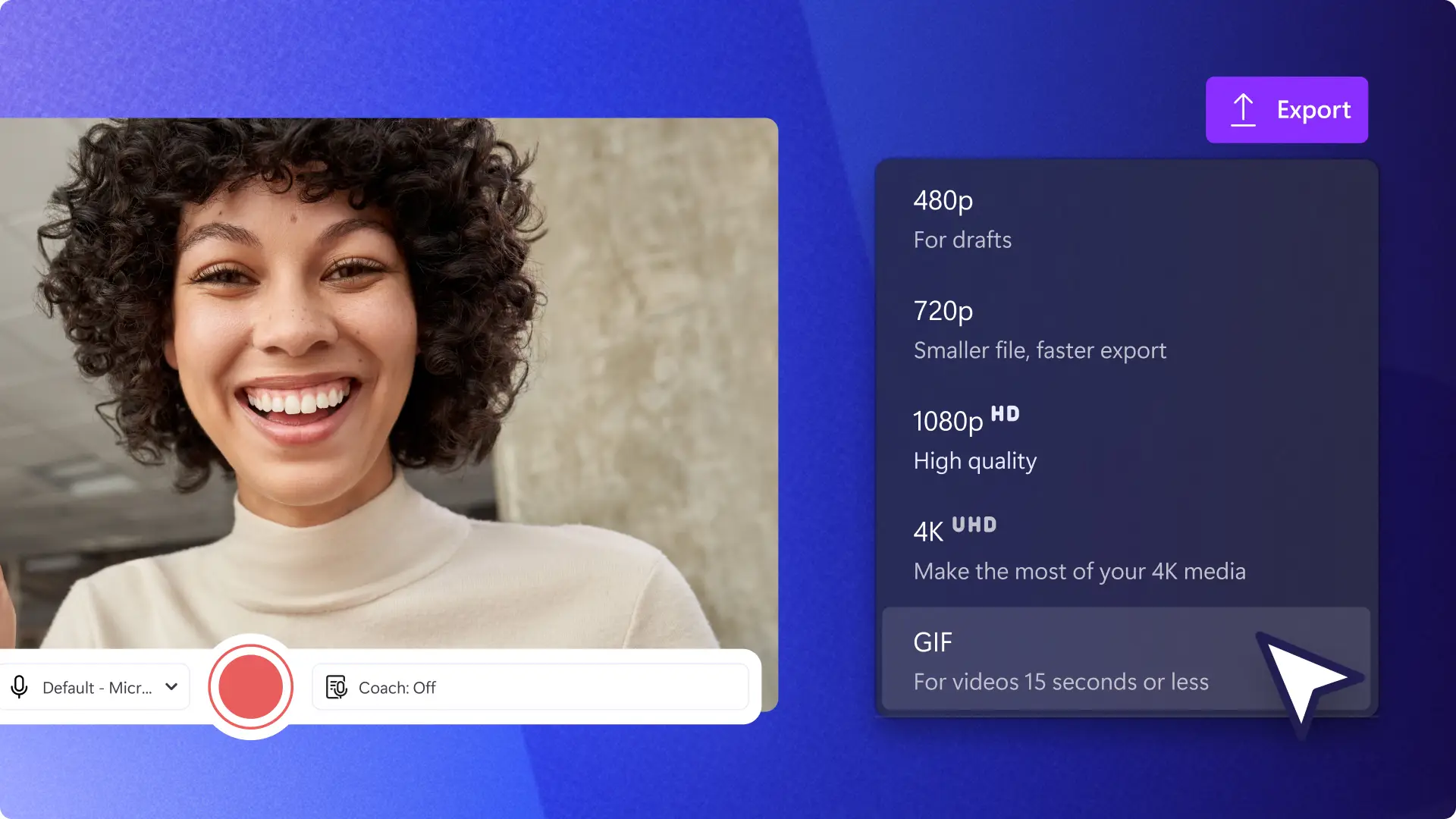自分だけの GIF を作る
MP4 を GIF に変換する
お気に入りの動画を、無料の GIF ジェネレーターでミームに変換しましょう。動画クリップをアップロードしてトリミングや分割の編集をした後、高品質の GIF 形式でエクスポートし、ソーシャル メディアやオンライン メッセージング アプリで共有しましょう。
画像を GIF に変換する
素材になる動画がないときも、問題ありません。自作の画像やストック画像を組み合わせてアニメーション GIF を作成できます。複数の画像を重ね合わせ、ドラマチックなトランジションを適用して、GIF 形式で保存しましょう。
テキストと効果を追加する
独自のフォント スタイルや、グリッチ、スロー ズームなどの動画効果を使って、あなたのリアクション GIF をデコりましょう。 トレンドの GIF を GIPHY ライブラリから直接追加し、フレーム レート調整でスピードを上げるか下げるかしてユーモアを加えましょう。
ClipchampでオンラインGIFメーカーを使用する方法
GIF のサイズをソーシャル メディア向けに変更する
サイズのプリセットを使って、クロップと縦横比の変更を行い、お好きなソーシャル メディア プラットフォームで GIF を共有しましょう。
フリーハンドのトリミング ツールで、GIF のフォーカス ポイントを調整することや、余分な背景を削除することができます。
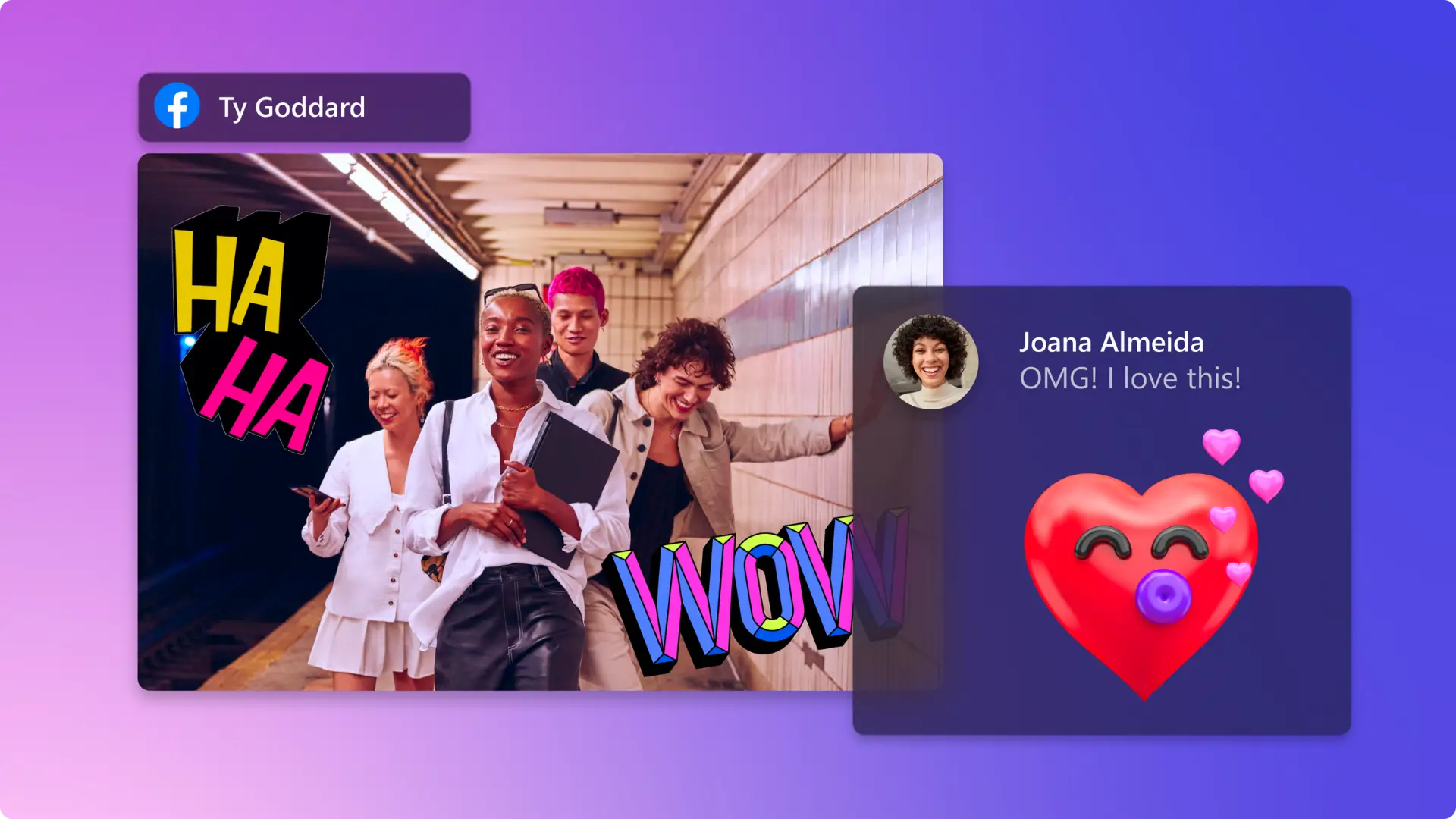
ロゴとブランドを追加する
ブランド キット ツールを使って GIF をパーソナライズし、自分のロゴやカラー パレット、カスタム フォントを適用しましょう。
GIF に自分のブランド ロゴやソーシャル メディア ハンドルの透かしを入れ、競合相手のミーム マーケティングと差別化しましょう。
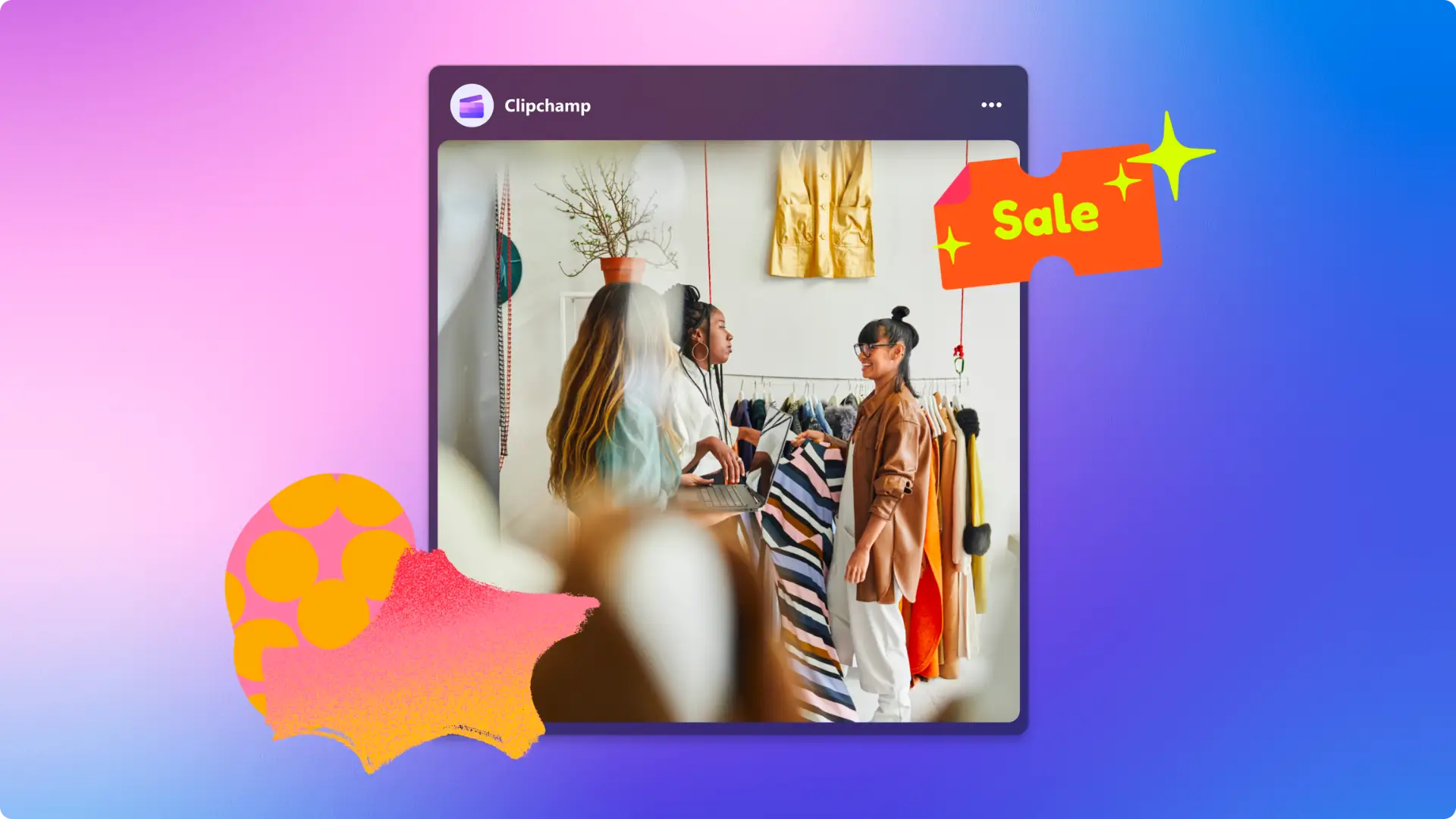
ストック素材やステッカーで動画の魅力を高める
あらゆるテーマに対応する 100 万点以上のロイヤリティフリー ストック動画クリップや GIPHY 動画から、お好きなものを選んで利用しましょう。
Clipchamp のオリジナル アニメーション ステッカーを利用して、さまざまな場面に使える、どこにもなかった GIF を作りましょう。

GIF の作り方
このステップバイステップ ガイドを読めば、MP4、MOV、YouTube の動画を変換して、またはロイヤリティフリーのストック メディア素材を使って、自分だけの GIF を作る方法がわかります。

見て学ぶ
よく寄せられる質問
自分で用意した動画をアップロードして GIF にすることはできますか?
Clipchamp で GIF をループさせることはできますか?
はい。複製ツールを使えば、長さ 15 秒の範囲内で好きなだけフレームを繰り返すことができます。
Clipchamp で GIF の速度を変更することはできますか?
はい。フレーム レートを速くすることも遅くすることもできます。速くすると、15 秒の制限時間内に盛り込めるビジュアルの量が多くなります。
GIF には Clipchamp の透かしが表示されますか?
いいえ。Clipchamp では、GIF に Clipchamp の透かしやブランド表示は入りません。もちろん、あなたが独自に透かしを入れて GIF に自分のブランドを表示することは可能です。
Clipchamp でエクスポートできる動画ファイル形式を教えてください。
Clipchamp では MP4 の動画をエクスポートできます。これは Instagram に最適な形式です。解像度と品質については、ニーズに応じた最適な設定を選択できます。4K 解像度の動画をエクスポートしたい場合は、Clipchamp Premium にアップグレードすることをおすすめします。